Cómo arreglar el icono de elemento no cargando (guía probada)
Publicado: 2025-06-19Elementor es uno de los constructores de páginas más populares para WordPress. Le permite diseñar hermosos sitios web sin codificación. Una de sus características útiles es la biblioteca de iconos. Le brinda acceso a muchos íconos gratuitos y premium que puede agregar fácilmente a los botones, menús, encabezados y más de su sitio.
Estos íconos ayudan a que su sitio se vea moderno y profesional. Tienen la capacidad de mejorar el diseño de UX, guiar a los usuarios y resaltar contenido importante. Por lo tanto, puede hacer que un sitio web sea más fácil de usar, más fácil de navegar y captar la atención de los visitantes de manera más efectiva.
Pero a veces, los íconos de elementor no se cargan correctamente en la frontend, aunque se muestran en el editor de backend. Por ejemplo, mire la imagen a continuación. Puede ver que los iconos se muestran en el lienzo Elementor .
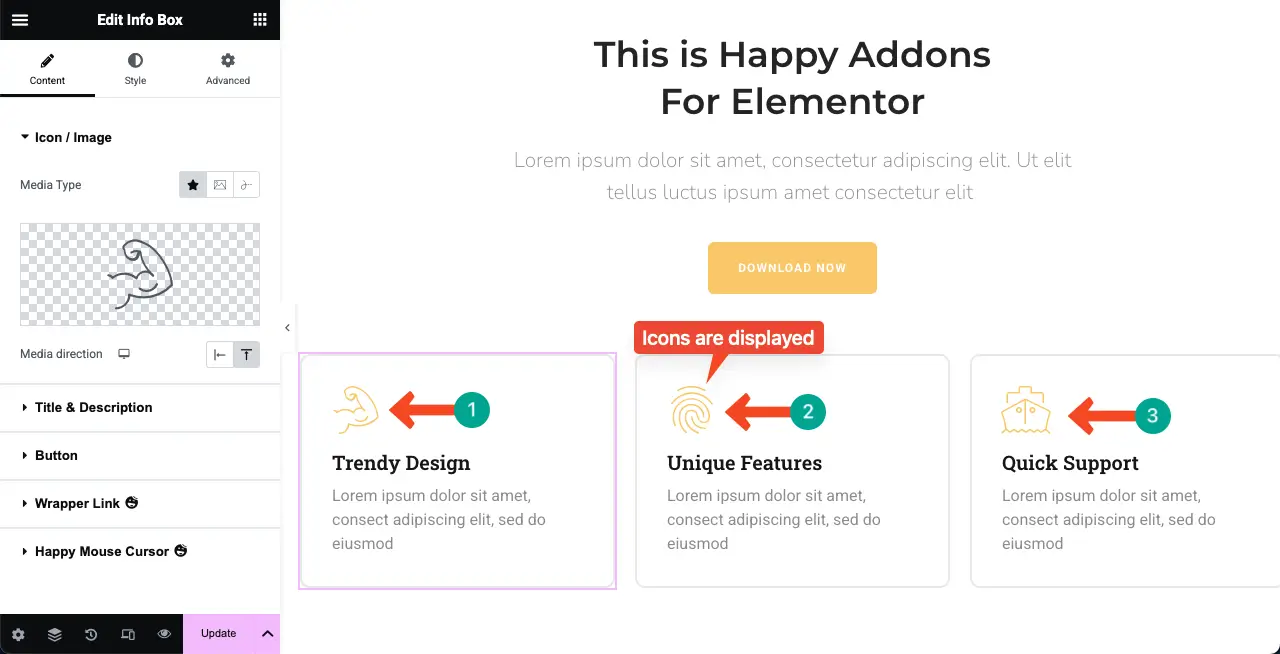
Error: al visitar el frontend de la página, puede ver que no se muestran los iconos. Puede estar en blanco o roto por tu extremo.
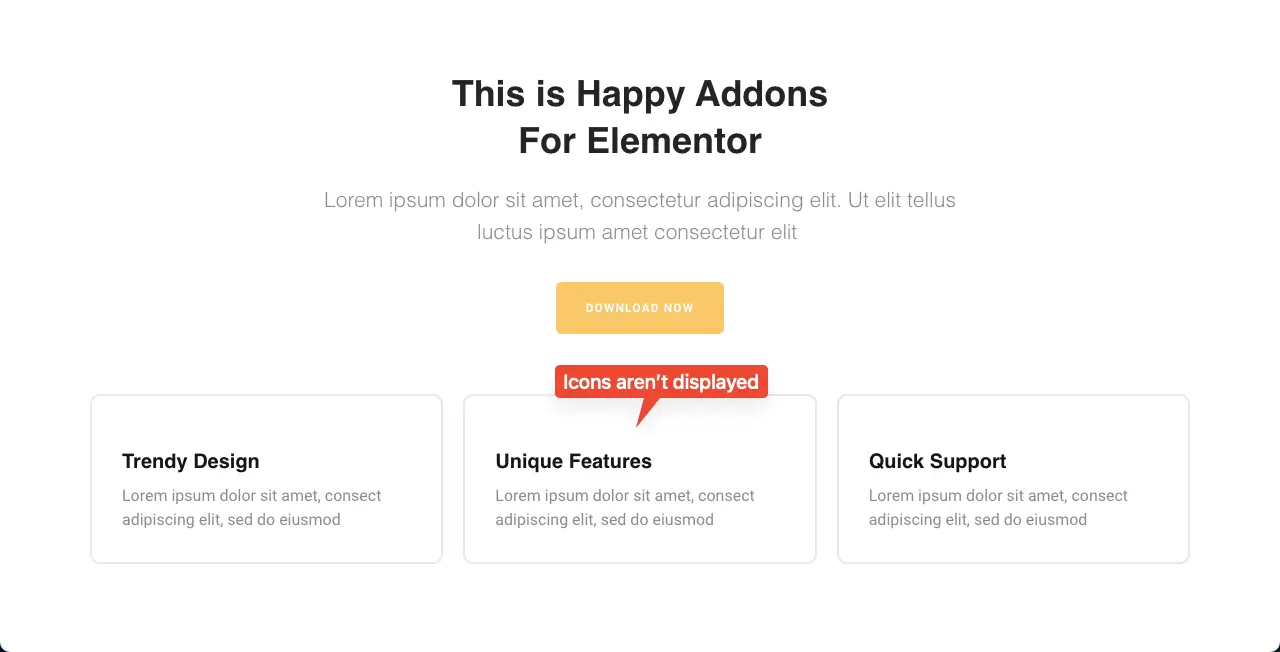
Esto puede ser frustrante y hacer que su sitio web se vea incompleto. Entonces, en este artículo, cubriremos una guía paso a paso sobre cómo solucionar los problemas de carga del icono de elemento. ¡Empiece!
Por qué los iconos de elemento pueden no cargarse en la frontend
Hay varias razones por las cuales los iconos Elementor no puede cargarse en el interfaz de su sitio web. Una vez que los conozca bien, será fácil para usted resolver el problema. Visítelos a continuación.
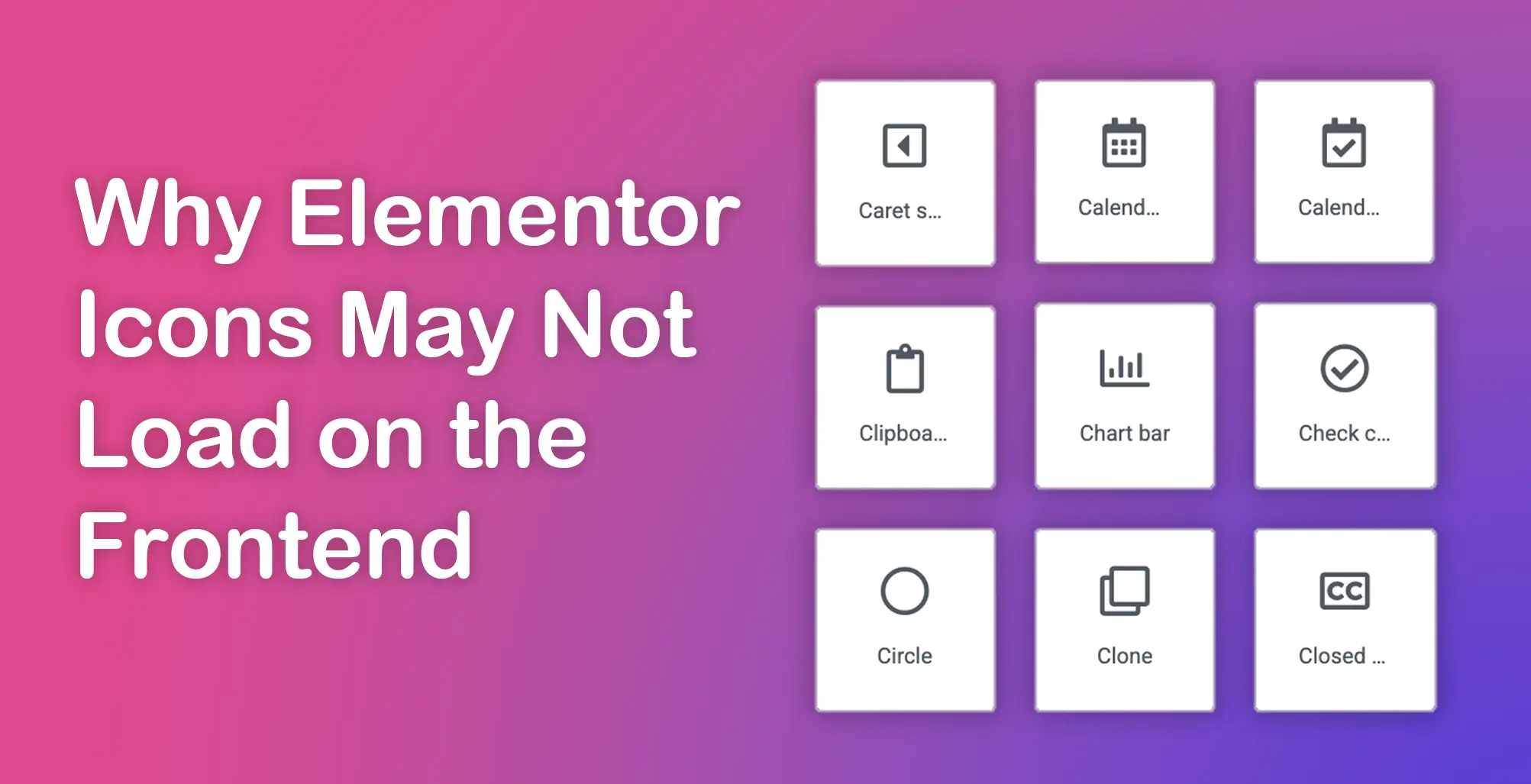
- Configuración incompleta en Elementor
Elementor le brinda la opción de cargar iconos increíbles de fuentes manuales o automáticamente. Si estas configuraciones no se configuran correctamente en Elementor> Configuración> Avanzado , la biblioteca de iconos puede no cargarse. Además, puede deshabilitar la carga de iconos en la frontend.
- Falta de los archivos impresionantes de fuentes
Los iconos de elemento dependen de Font Awesome, un kit de herramientas de icono popular. Si los archivos impresionantes de fuentes necesarios no se están cargando debido a rutas de archivo incorrectas o problemas del servidor, los iconos no se mostrarán. Esto puede suceder después de una actualización defectuosa, un error de permiso del archivo o un entorno de alojamiento mal configurado.
- Problemas de almacenamiento en caché
Los complementos de almacenamiento en caché o su navegador pueden almacenar versiones antiguas de las páginas y recursos de su sitio. Si la versión en caché no incluye los últimos archivos o scripts de iconos, los iconos pueden no aparecer correctamente en el frontend. Borrar todos los cachés (navegador, complemento y del lado del servidor) puede solucionar el problema.
- Mal CDN
Redes de entrega de contenido (CDN) ayudan a cargar el contenido del sitio más rápido al servir archivos de servidores cercanos. Sin embargo, si su CDN no sirve o actualiza los archivos de icono correctamente, los iconos Elementor puede no aparecer. Los ajustes o retrasos de CDN incorrectos en la sincronización también pueden bloquear los iconos de carga.
- Conexión a Internet lenta o inestable
Si su Internet no es lo suficientemente rápido, los iconos de elementos pueden no cargarse por completo. A veces, la carga parcial de archivos debido a problemas de red puede evitar que los íconos aparezcan como se esperaba en la interfaz.
Nota: Entonces, como puede ver, entre los problemas identificados anteriormente, la configuración incompleta en Elementor , faltar archivos impresionantes de fuentes y los problemas de almacenamiento en caché son los que están bajo su control. Puede solucionar estos problemas tomando los pasos correctos.
Consulte esta publicación sobre cómo solucionar problemas de Elementor Editor no cargar el problema en su sitio web.
Cómo arreglar el icono de elemento no se carga: configuración de configuraciones
Ahora, en esta sección, le mostraremos cómo solucionar el icono de elemento no de carga al manejar los problemas mencionados en la nota de la sección anterior. Sigue leyendo.
Solución uno: Configuración de configuraciones incompletas
Primero, vaya al tablero de backend de su sitio web. Navegue a Elementor> Configuración> Avanzado .
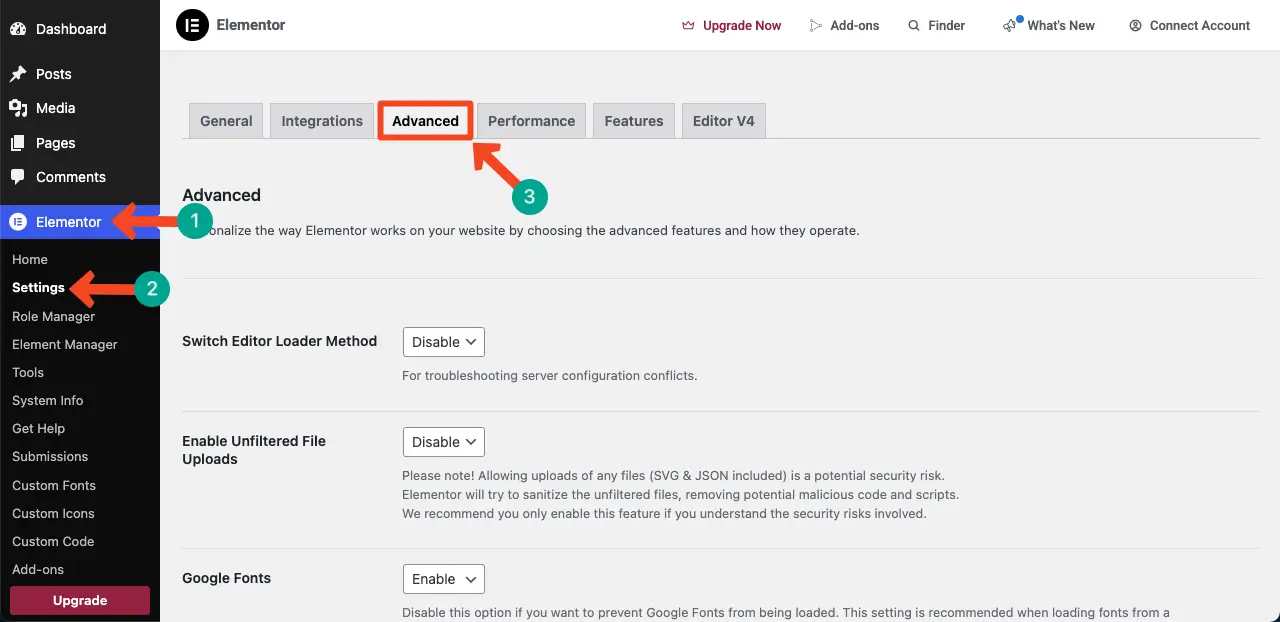
Desplácese un poco por la página, venga a la opción de Google Fonts . Desde la opción desplegable, habilitarla .

De la misma manera, busque la opción de soporte de carga de Font Awesome 4 y seleccione SÍ para ella.
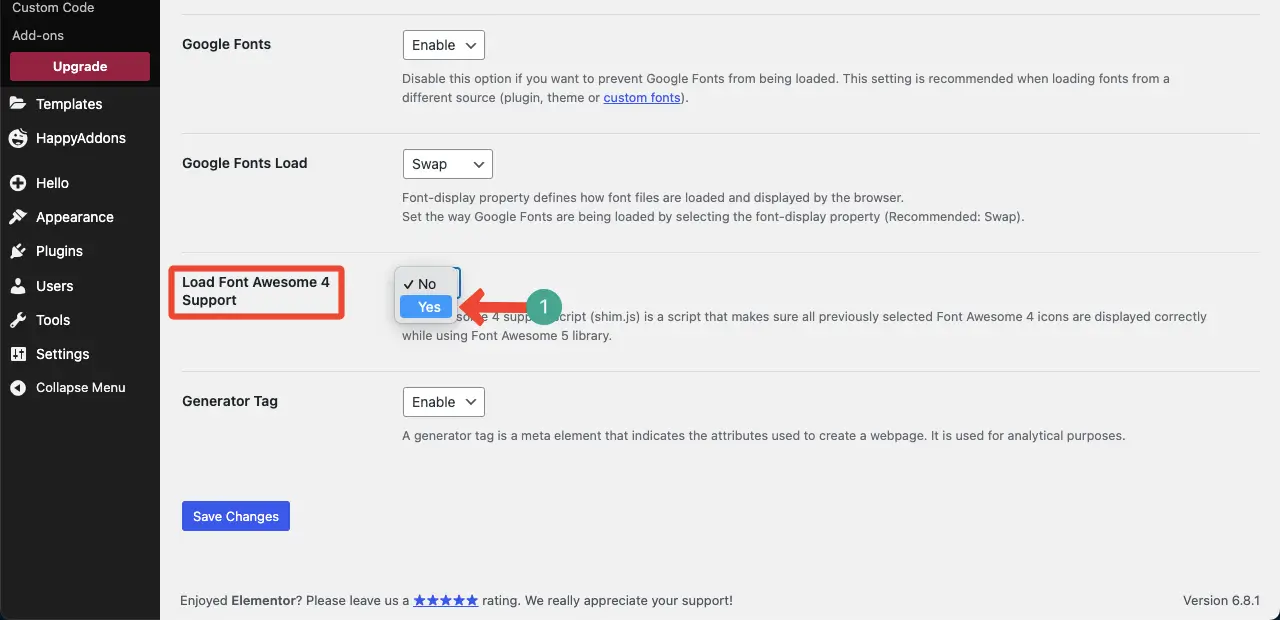
Cuando se realicen todos los cambios, haga clic en el botón Guardar cambios .
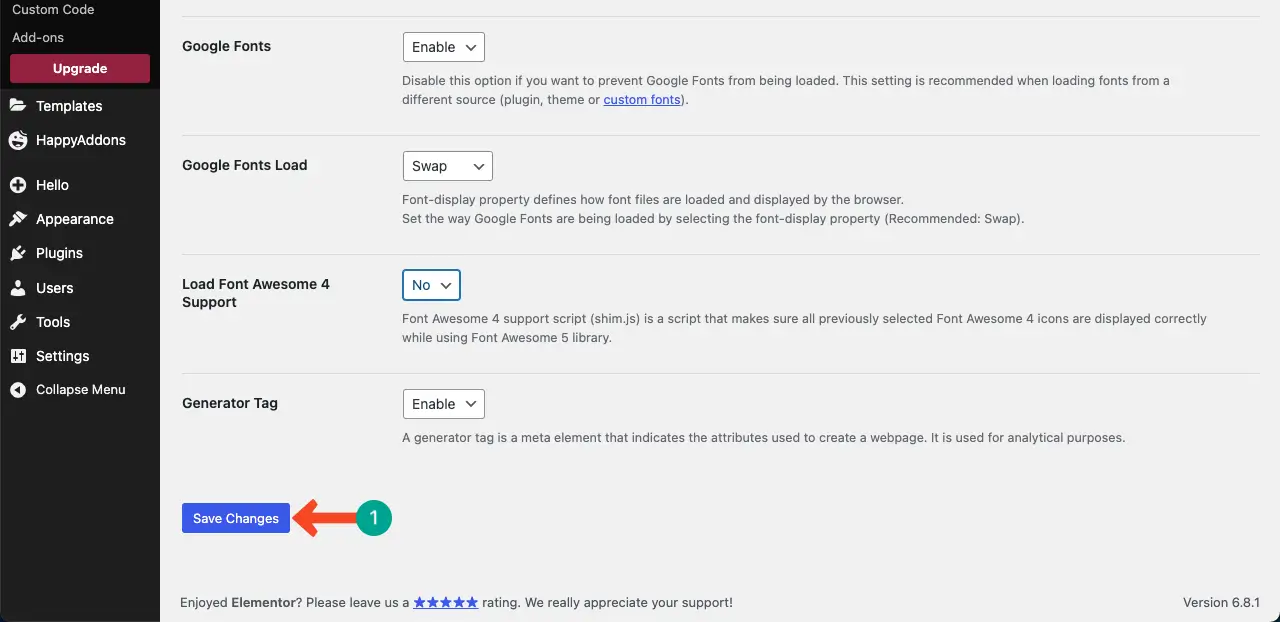
Ahora, ven a la frontend y vuelva a cargar la página. Verás que los íconos están apareciendo perfectamente.
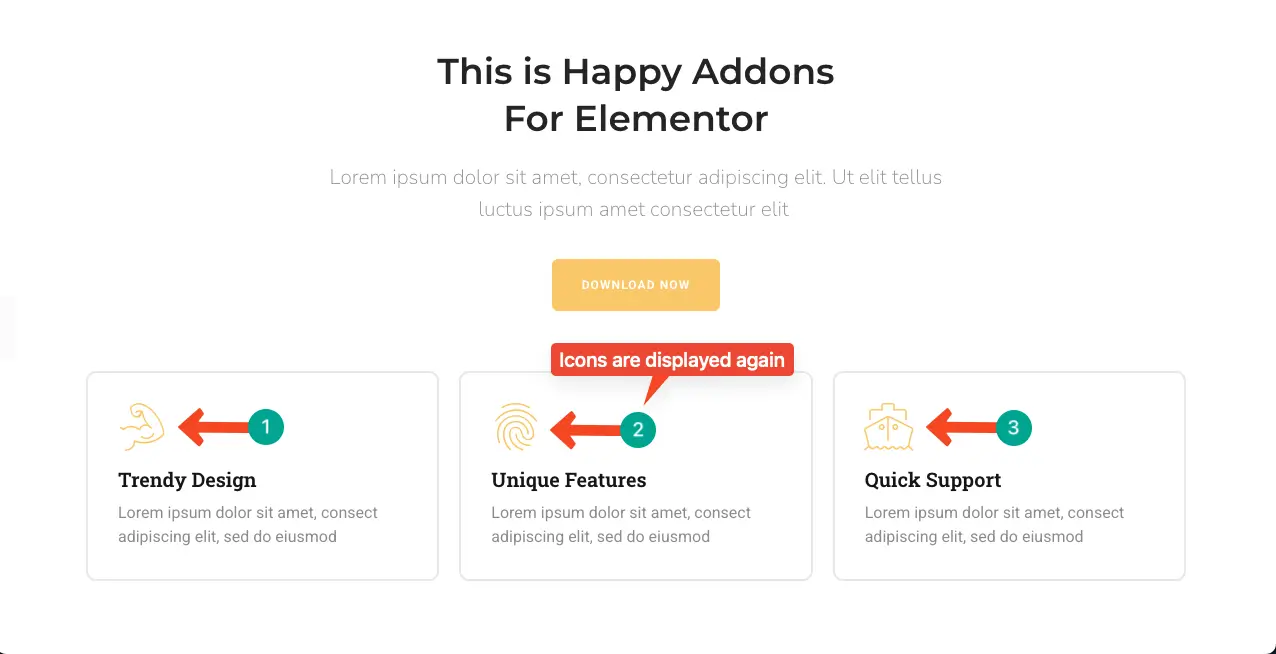
Por lo tanto, esta primera solución resolverá tanto la configuración incompleta en Elementor como los problemas de archivos de fuente faltantes .
Solución dos: borre el caché
Si aún no puede ver íconos en la interfaz, puede haber un problema de almacenamiento en caché.
Existen numerosas formas de borrar el caché de su sitio web. Hoy, la mayoría de las compañías de alojamiento ofrecen una opción de almacenamiento en caché. Por ejemplo, si está utilizando Hostinger, vaya al sitio web y seleccione su sitio web. Verá la opción Clear Cache .

Al hacer clic en el botón , puede borrar el caché de su sitio web.
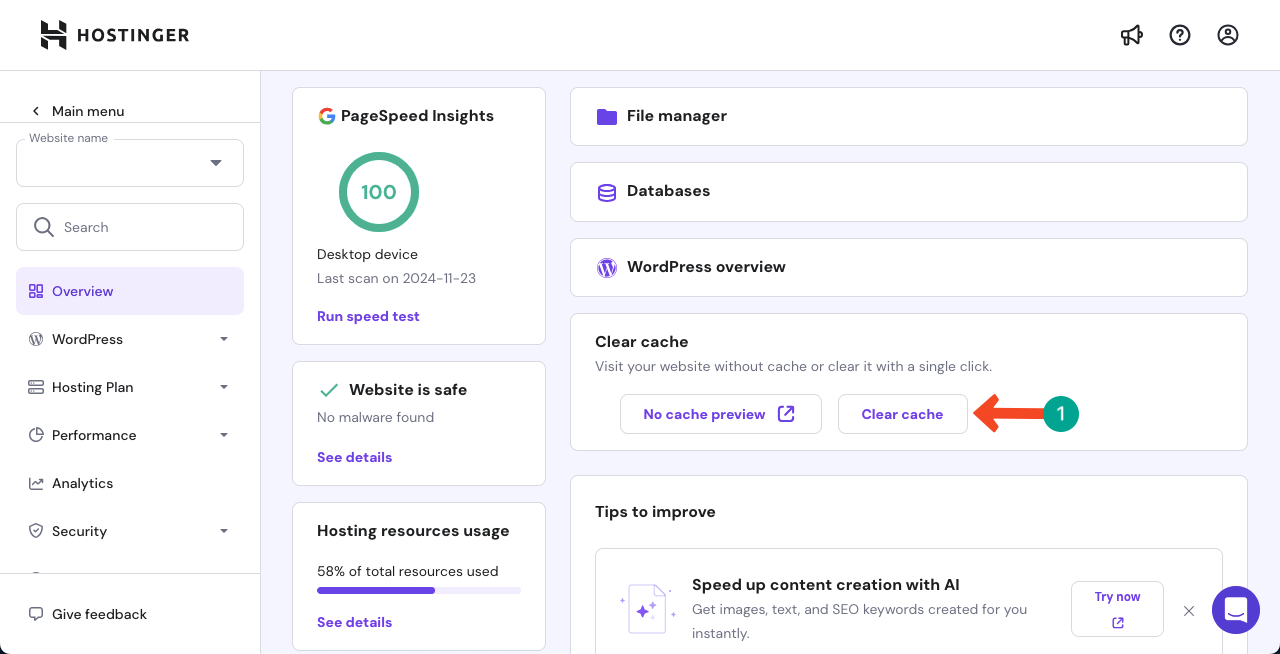
Si su sitio web no tiene una opción de almacenamiento en caché claro, no se preocupe. Hoy hay muchos complementos que también ofrecen esta opción. Por ejemplo, WP Rocket es uno de los mejores y más populares.
Supongamos que tiene el complemento WP Rocket instalado en su sitio. Vaya al tablero del complemento. Verá la opción Clear y Prelagead . Al hacer clic en el botón , puede borrar el caché de su sitio.
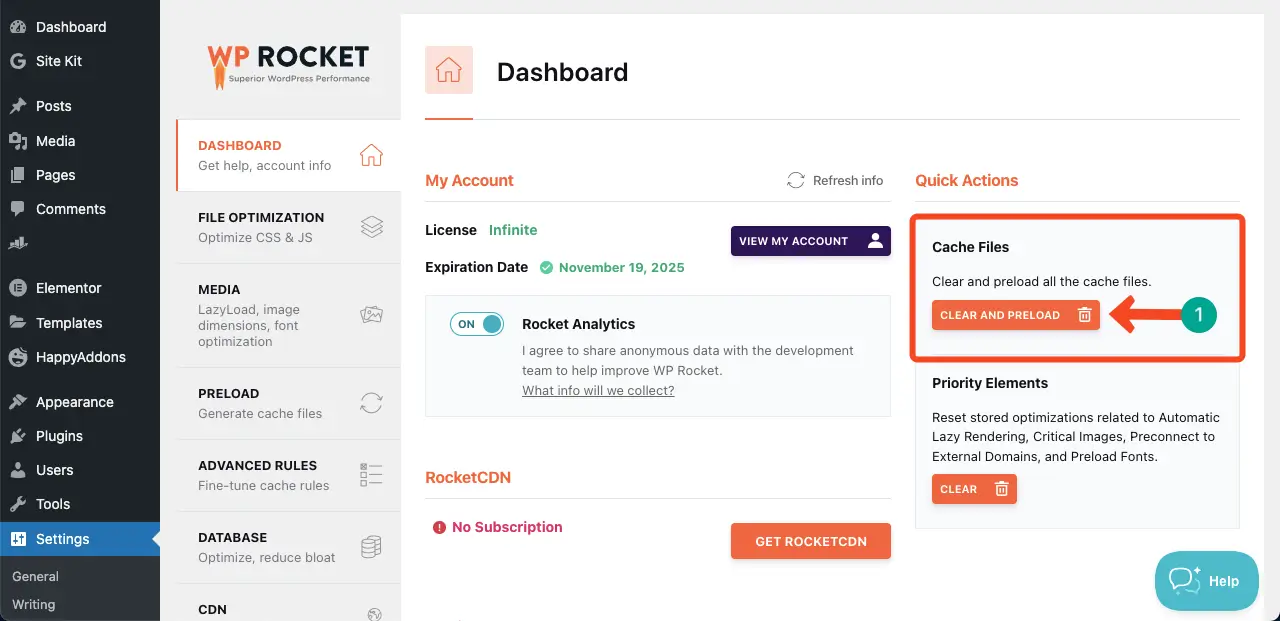
WP Rocket es un complemento solo premium. Pero muchos otros complementos de almacenamiento en caché ofrecen versiones gratuitas y premium. Los obtendrá en esta publicación, los mejores complementos de almacenamiento en caché de WordPress.
Solución tres: actualice el elementor y los complementos dependientes
A menudo, este problema puede ocurrir si no actualiza Elementor y los complementos relacionados porque las versiones antiguas pueden tener errores. Entonces, si su problema no se resuelve incluso después de completar los enfoques mencionados anteriormente,
Simplemente vaya a su página de complementos y verifique si hay alguna notificación de actualización ahora debajo. Si ve la notificación, actualice el complemento haciendo clic en el botón.
Luego, vuelva a cargar su página web. Espero que esto resuelva su problema.
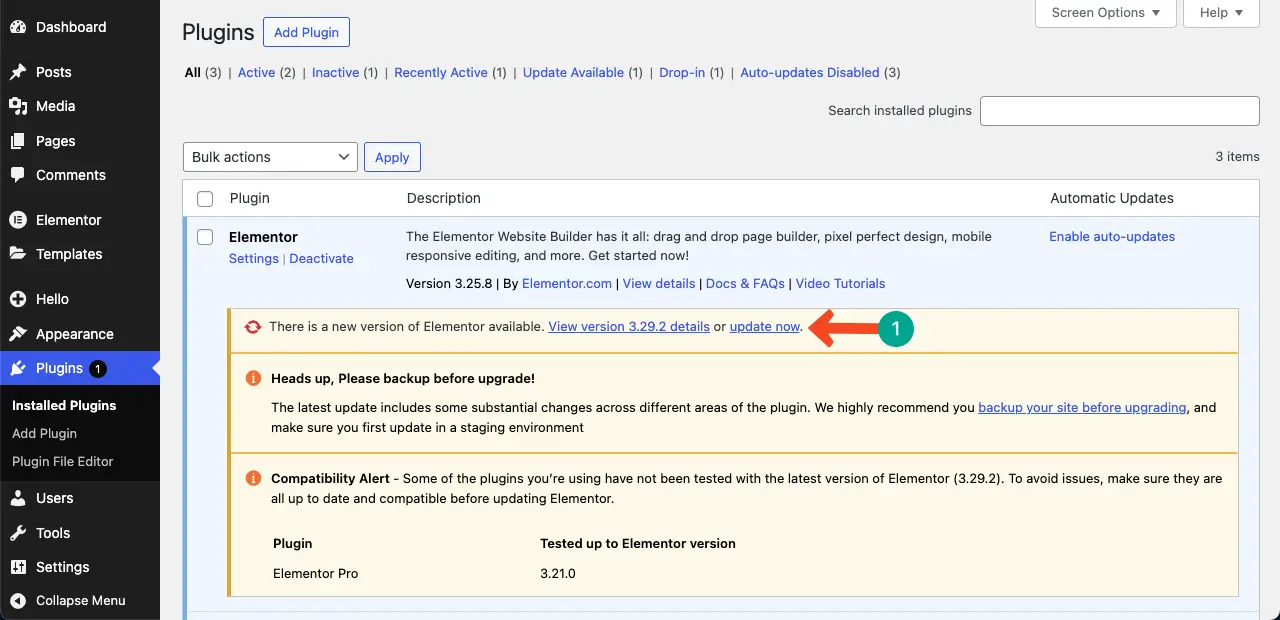
Solución cuatro: use un mejor internet y CDN
Si aún sufre este problema, puede haber un problema con su Internet o el CDN que está utilizando. Porque ha realizado todo el trabajo técnico que fue posible para usted. Por lo tanto, podemos suponer que el resto de los problemas pueden estar en su servicio CDN o Internet.
Hay muchas herramientas en línea (fast.com) por las cuales puede verificar su velocidad de Internet. Además, discuta su proveedor de alojamiento o servicio de CDN. Espero que tengan una respuesta para ti.
Por lo tanto, puede resolver el icono Elemorador no cargando el problema en WordPress.
Punto de bonificación: use un complemento adicional para importar iconos gratuitos a la biblioteca Elementer
Por defecto, Elementor usa iconos impresionantes de fuentes. Sin embargo, si alguna vez siente que estos íconos no son suficientes y necesita más opciones, puede cargar nuevos lotes de iconos a la biblioteca. Hay muchas formas de hacer esto.
Pero conocemos una manera fácil de agregar una gran colección de nuevos iconos a la biblioteca simplemente instalando un complemento. Discutiremos este proceso en esta sección.
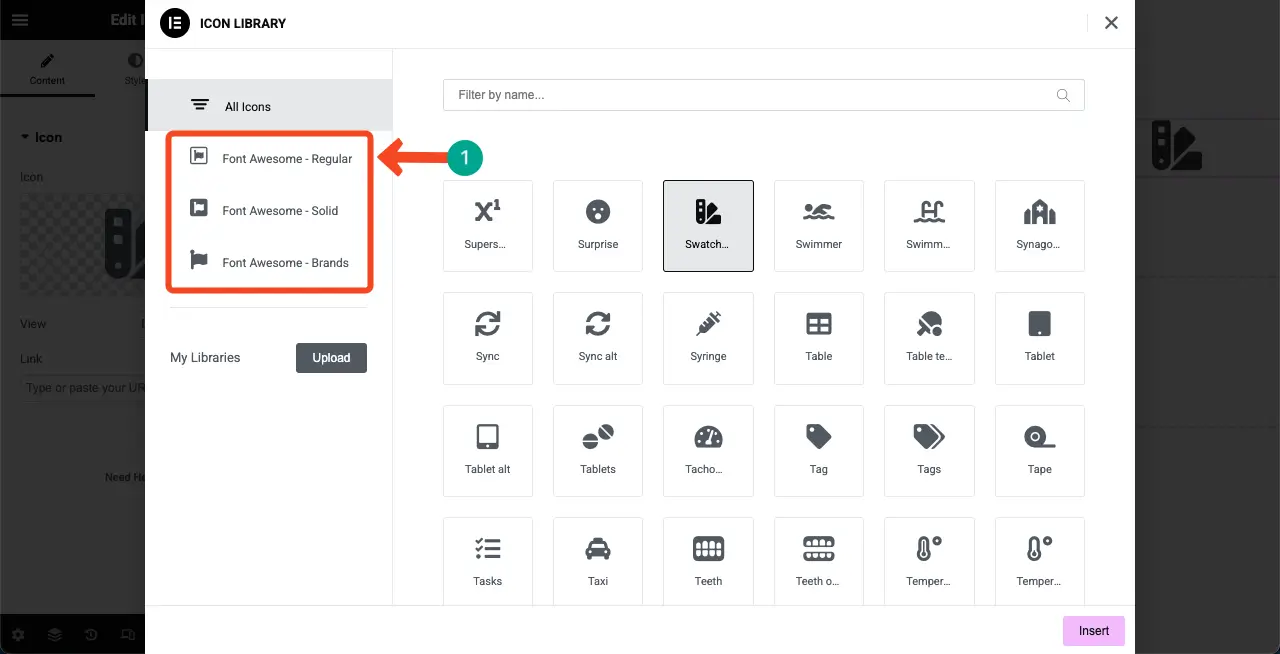
Instale el complemento
Vaya a la opción Agregar nuevo complemento . Instale y active el elemento de icono del complemento - Pack de iconos de constructor de páginas Elementor (iconos 6718) .
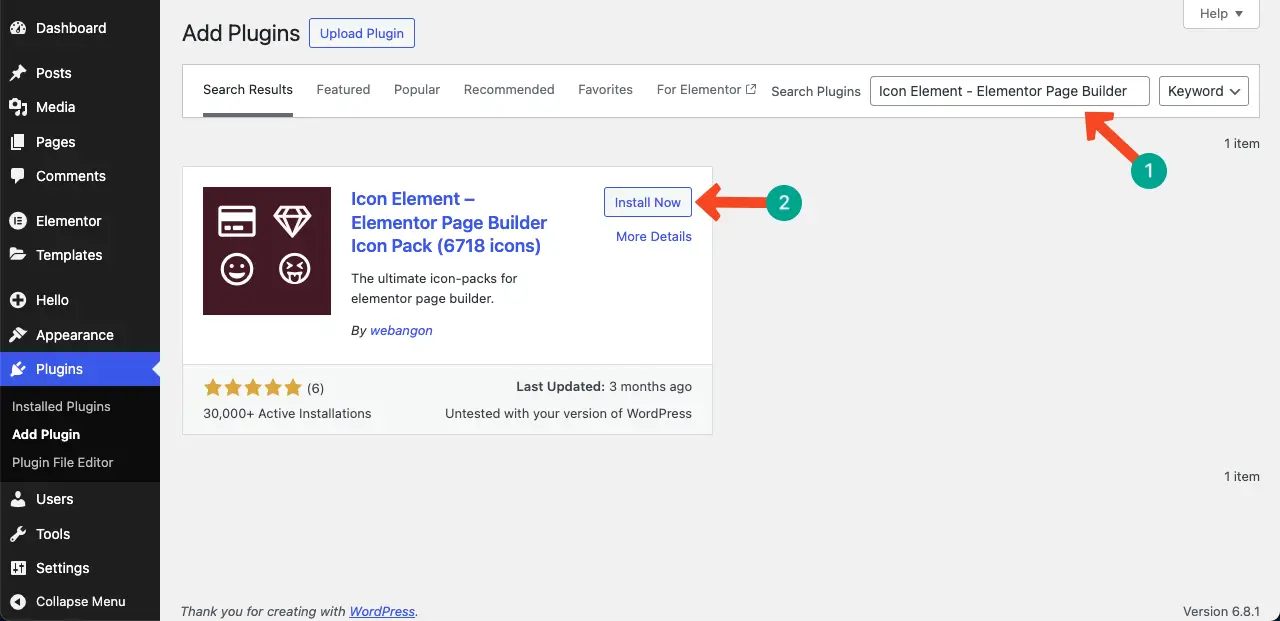
Ahora, vaya al lienzo nuevamente y abra la biblioteca de iconos. Verá que se han agregado algunos lotes nuevos en el lado izquierdo debajo de las opciones predeterminadas.
Puede hacer clic en ellos y explorar los iconos que vienen con ellos.
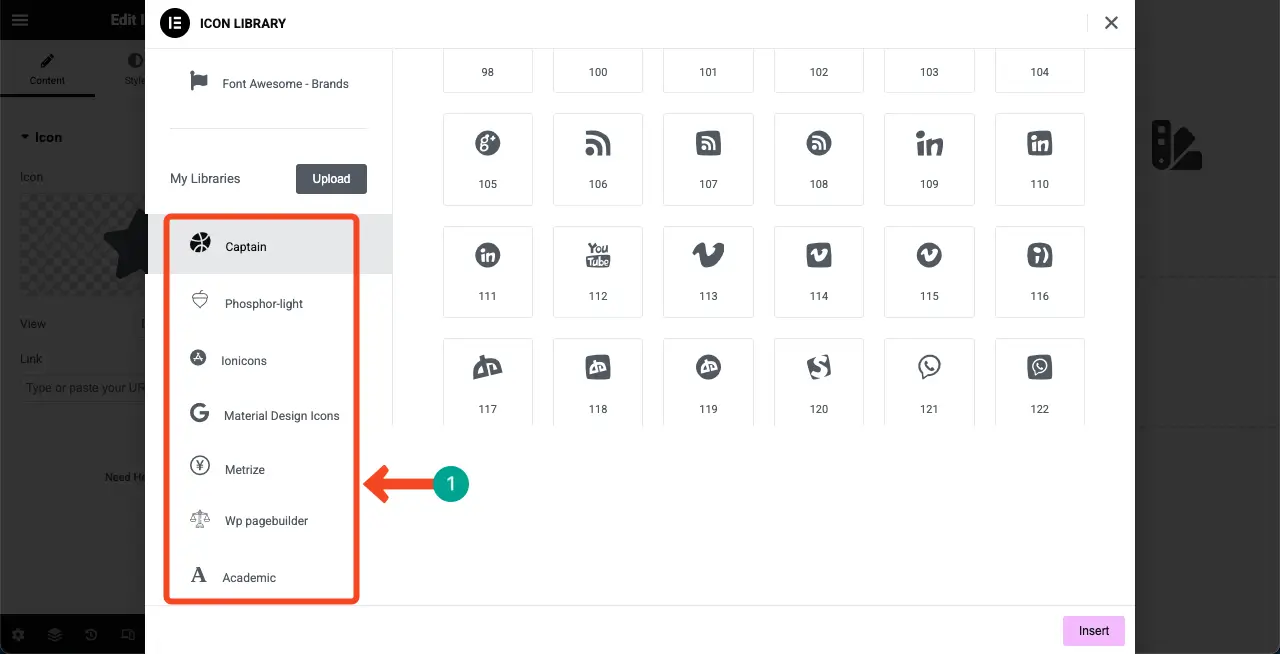
Espero que con este complemento gratuito, puede desbloquear y usar miles de iconos útiles en su sitio web.
Preguntas frecuentes sobre los iconos de elemento que no se cargan
Espero que hayas disfrutado el tutorial. Ahora, en esta sección, enumeramos y respondemos algunas preguntas más frecuentes relacionadas con el tema de hoy.
¿Por qué mis íconos de elemento no se muestran en el sitio en vivo?
Los íconos pueden no mostrarse debido a varias razones, como conflictos de complementos/temas, falsos archivos impresionantes de fuentes, problemas de almacenamiento en caché o configuraciones de elementor incorrectas. Estos problemas evitan que los archivos de icono se carguen correctamente en el frontend.
¿Necesito habilitar cualquier configuración especial en Elementor para que funcione los iconos?
Sí. En la configuración del Elementor, asegúrese de que las opciones de carga impresionantes de la fuente estén habilitadas. Además, actualice la última versión de Elementor para evitar problemas de compatibilidad.
¿Qué debo hacer si nada soluciona el problema del icono?
Intente cambiar a un tema predeterminado de WordPress (como veinte veinticuatro) y deshabilite todos los complementos excepto Elementor. Luego verifique si se cargan los iconos. Si lo hacen, uno de sus complementos o su tema está causando el problema.
¡Cerrando!
Arreglar el icono de elemento no de carga puede parecer difícil al principio, pero con los pasos correctos, puede resolverlo fácilmente. Siempre comience por verificar la configuración básica en Elementor y asegúrese de que Font Awesome esté habilitado. Borre todo tipo de caché después de hacer cambios, ya que los archivos de caché antiguos a menudo bloquean los recursos actualizados.
Además, actualice el Elementor y todos los demás complementos regularmente para evitar errores inesperados y problemas de compatibilidad. Para evitar este problema en el futuro, evite usar demasiados complementos que puedan entrar en conflicto con Elementor. Use un tema bien codificado que admita el elemento completamente. Manténgase alejado de los complementos anulados.
Si usa un CDN, asegúrese de que esté correctamente configurado y sincronizado. Por último, pruebe su sitio en diferentes navegadores y dispositivos para garantizar que los iconos se carguen sin problemas para todos los visitantes. Estos simples hábitos pueden ayudar a mantener su sitio perfecto en todos los tiempos.
